Setiap jenis pengguna memiliki hak akses yang berbeda ketika mengedit detail kartu virtual mereka
Pengguna admin memiliki kemampuan untuk mengubah detail kartu tanpa membutuhkan persetujuan pengguna lain.
Pengguna Finance (Keuangan) dan Employee (Karyawan) harus mendapatkan persetujuan dari Admin atau Budget Owners (Pemilik Anggaran).
Untuk mempelajari lebih lanjut tentang bagaimana pengguna dapat mengedit detail kartu virtual mereka melalui aplikasi, silakan klik tautan di bawah yang dikategorikan menurut jenis pengguna:
Bagaimana cara Admin mengedit detail kartu
- Klik Kartu di sisi kiri, di bawah Spend (Pengeluaran)
- Pilih kartu yang ingin Anda edit
- Klik Edit
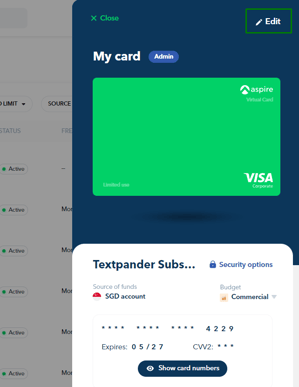
-
Lakukan perubahan yang Anda perlukan berdasarkan daftar di bawah ini:
Bidang Keterangan Nama kartu Nama kartu Tujuan kartu Deskripsi tujuan kartu Jenis kartu Kartu virtual atau fisik Batas pembelanjaan Tetapkan batas pengeluaran dan pilih frekuensi (harian, mingguan, bulanan, triwulanan, tahunan, satu kali). Sumber dana Anda dapat mengubah sumber dana kartu dalam mata uang yang sama (contoh: dari akun Debit SGD ke Advance Limit SGD)Bekukan kartu secara otomatis Pilih pembekuan kartu otomatis berdasarkan jumlah transaksi atau tanggal yang dipilih. Budgets (Anggaran) Tautkan kartu ke Budgets (Anggaran) Aspire Izinkan hanya mata uang tertentu Pilih mata uang yang Anda izinkan untuk bertransaksi Izinkan hanya merchant tertentu Tetapkan merchant tertentu untuk penggunaan kartu. Reporting Fields Konfigurasikan kategori dan Reporting Fields untuk transaksi kartu Kecualikan dari pengingat otomatis Untuk mengecualikan kartu ini dari pengingat tanda terima otomatis. Warna kartu Warna kartu
5. Setelah selesai, klik Update Kartu.
Anda juga dapat tonton video di bawah ini:
Bagaimana pengguna Finance & Employee dapat mengedit detail kartu
- Masuk ke Akun Aspire Anda dan klik Kartu
- Pilih kartu yang ingin Anda edit
- Klik Request Edit di sisi kanan atas
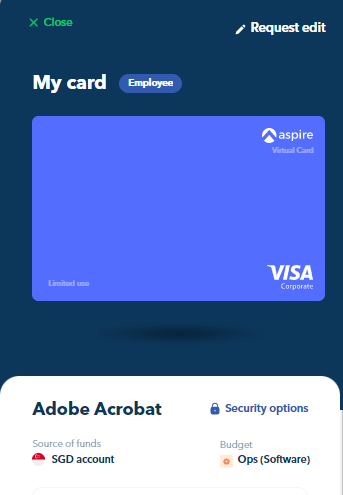
- Edit bagian yang ingin Anda ubah
- Scroll ke bagian bawah yang bertuliskan Additional Information (informasi tambahan)
- Sertakan alasan/catatan untuk Admin/Budget Owner (Pemilik Anggaran) yang akan menerima permintaan perubahaan Anda. Anda juga dapat menambahkan dokumen pendukung jika perlu
- Klik "Submit edit request" (Kirim permintaan edit)
Permintaan Anda sekarang akan dikirim ke Admin/Budget Owner (Pemilik Anggaran). Mereka dapat menyetujui atau menolak (dengan alasan) langsung melalui aplikasi.
Anda akan menerima email setelah permintaan Anda disetujui atau ditolak.
Ada pertanyaan? Silakan login ke aplikasi Aspire dan hubungi kami melalui chatbox di pojok kanan bawah.
Ingin memberikan saran? Beri tahu kami di sini.
